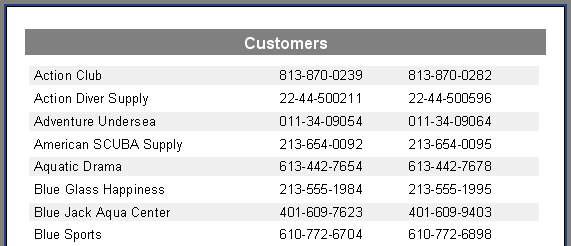Agregati
Uslovno isticanje
Postoji mogućnost promjene izgleda objekta "Tekst" u zavisnosti od datih uslova. Na primjer, objekat može biti istaknut crvenom bojom ako ima negativnu vrijednost. Ova funkcija se naziva "uslovno isticanje". Da biste to postavili, odaberite objekat "Tekst" i kliknite na  dugme na alatnoj traci "Tekst". Vidjet ćete sljedeći dijalog prozor:
dugme na alatnoj traci "Tekst". Vidjet ćete sljedeći dijalog prozor:
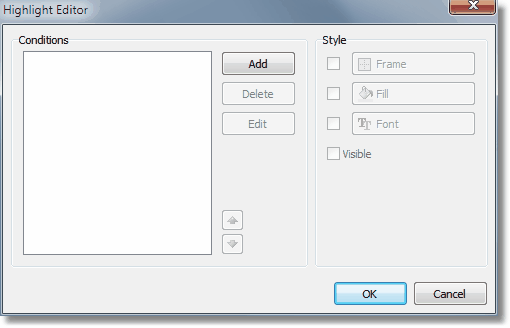
Moguće je definisati jedan ili više uslova i postaviti stil za svaki uslov. Stil može sadržavati jedno ili više podešavanja:
- okvir
- ispuna
- font
- vidljivost objekta
Da biste kreirali novi uslov, kliknite na dugme "Dodaj". Vidjet ćete uređivač izraza. Ovdje je moguće napisati bilo koji izraz koji vraća boolean rezultat. U mnogim slučajevima koristit ćete varijablu "Vrijednost", koja sadrži trenutno ispisanu vrijednost.
Možete naznačiti koja podešavanja treba promijeniti kada je uslov ispunjen. Za to, označite potrebno podešavanje koristeći kvačicu.
Pogledajmo sljedeći primjer: imamo objekat "Tekst", u kojem ispisujemo količinu proizvoda na skladištu:
[Proizvodi."JedinceNaSkladištu"]
Želimo obojiti objekat crvenom, ako je količina proizvoda = 0. Za to, kreiramo sljedeći uslov:
Vrijednost = 0
U datom slučaju, koristili smo varijablu "Vrijednost", koja ima ispisanu vrijednost. Ako postoji više izraza u objektu, tada će ova varijabla imati vrijednost posljednjeg izraza. Umjesto "Vrijednost", možete koristiti kolonu podataka:
<Proizvodi."JedinceNaSkladištu"> = 0
Konfigurišite stil za dati uslov na način da se može koristiti samo ispunjavanje, i odaberite crvenu boju:
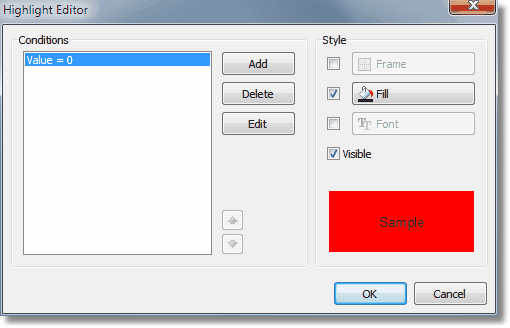
Kada se ispisuje objekat koji ima nultu vrijednost, biće crven. Učinićemo naš primjer složenijim, dodajemo još jedan uslov. Ako su jedinice na skladištu manje od 10, mora se ispisati žutom. Da bismo to uradili, otvorite uređivač uslova i kliknite na dugme "Dodaj". Drugi uslov će biti ovako:
Vrijednost < 10
U slučaju kada su navedeni više uslova, FastReport provjerava sve uslove, počinjući od prvog. Ako je određeni uslov ispunjen, FastReport primjenjuje svoja podešavanja stila na objekat, a proces se zaustavlja. Važno je postaviti uslove u ispravnom redoslijedu. Redoslijed koji smo vidjeli u ovom primjeru je ispravan:
1. Vrijednost = 0
2. Vrijednost < 10
Ako zamijenimo uslove, tada će isticanje raditi pogrešno.
1. Vrijednost < 10
2. Vrijednost = 0
U datom slučaju, "Vrijednost = 0" neće biti izvršena, jer kada je vrijednost nula, tada će prvi uslov biti ispunjen. Da biste promijenili redoslijed uslova, koristite  i
i  dugmad.
dugmad.
Bojenje alternativnih redova podataka
Korištenjem uslovnog isticanja, lako je kreirati izvještaje koji imaju "prugasti" izgled, gdje su podaci naizmjenično obojeni. Da bismo uštedjeli malo truda, iskoristimo primjer "Lista kupaca" koji smo ranije dizajnirali.
Uklonite sve "Tekst" objekte iz "MasterData" trake. Postavite "Tekst" objekat na traku podataka i rastegnite ga da pokrije gotovo sav prostor trake:
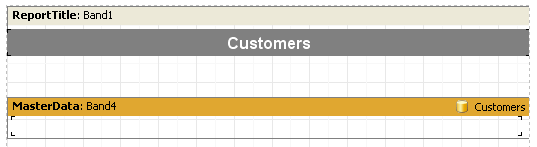
Ovaj objekat će promijeniti svoju boju u zavisnosti od broja reda podataka. Odaberite objekat i postavite sljedeći uslovni izraz na kartici Isticanje uređivača objekta:
<Red> mod 2 = 1
Odaberite sivu kao boju za isticanje, ne previše zasićenu boju, već bliže bijeloj. Sada se drugi objekti mogu dodati na traku podataka iznad prvog praznog "Tekst" objekta:
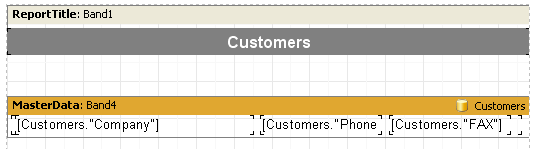
Na pregledu izvještaj proizvodi ovaj izlaz: